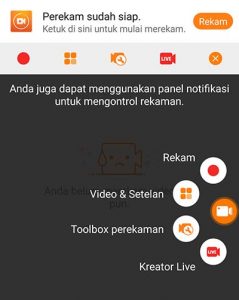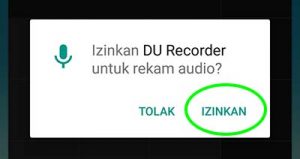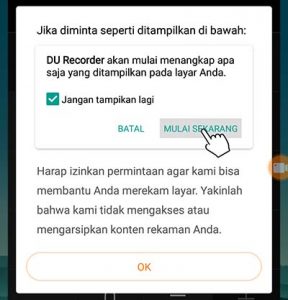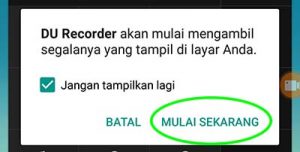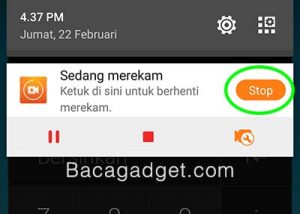Bacagadget.com – Simak Tutorial Cara Merekam Layar Android Dengan Mudah
Artikel kali ini akan membahas tentang cara merekam layar Android, bagi anda pengguna smartphone khususnya smartphone Android entah itu merk Xiaomi, Asus, HTC, Vivo, Oppo, HTC, Huawei, ZTE, Advan, Samsung, Realme, Nokia, Lenovo, dan smartphone Android lainnya, sebaiknya simak artikel ini, karena kami akan memberikan tutorial mengenai cara merekam aktivitas pada layar smartphone android anda ~ bacagadget.com.
Merekam layar pada smartphone (screen recorder) sejatinya adalah perkembangan dari fitur pengambilan gambar pada layar smartphone yaitu screenshot. Bagi kalian yang belum tau tentang fitur perekaman layar pada smartphone adalah sebuah fitur yang dapat membuat video dan pengambilan gambarnya adalah pada layar smartphone anda, sederhananya hasil dari video tersebut adalah hasil dari penggunaan smartphone anda. Fitur screen recorder kadangkala sudah langsung tersedia untuk beberapa merk smartphone, namun ada juga yang harus menginstall aplikasi pihak ketika untuk menggunakan fitur ini.
Banyak manfaat yang di hadirkan dari fitur perekaman layar pada smartphone. Salah satunya biasanya di gunakan oleh para youtuber untuk merekam permainan game pada smartphone mereka, untuk membuat tutorial pada smartphone mereka, atau hal lainnya yang dapat mereka lakukan dengan fitur ini. Pada tutorial kali ini kami akan menggunakan aplikasi DU Recorder yang dapat kalian unduh di Play Store. Bagi kalian yang sudah penasaran bagaimana caranya, simak caranya di bawah ini ya !
Baca juga :
Tutorial Cara Merekam Layar Android
- Bagi kalian yang belum install aplikasi DU Recorder – Perekam Layar, silahkan unduh dan install terlebih dahulu ya. Link unduhan dapat melalui link berikut ini yang nantinya akan di arahkan ke Google Play Store. Download Perekam Layar DU Recorder.
- Setelah selesai menginstall, silahkan buka aplikasi DU Recorder.
- Setelah aplikasi terbuka, maka DU Recorder akan meminta perizinan untuk mengakses foto, media, dan file di perangkat anda, silahkan pilih izinkan.

- Jika sudah maka anda akan di arahkan ke tampilan tata cara penggunaan aplikasi DU Recorder. Untuk merekam layar anda dapat menekan tombol melayang icon video yang ada di samping kanan, kemudian pilih tombol Rekam. Atau anda dapat menggulir ke bawah notification center kemudian pilih tombol Rekam.

- Kemudian aplikasi akan meminta perizinan untuk merekam audio, silahkan pilih Izinkan.

- Setelah itu DU Recorder akan memberikan informasi untuk meminta perizinan kembali untuk menangkap apa saja yang di tampilkan pada layar perangkat anda, silahkan pilih OK.

- Setelah mendapatkan informasi perizinan, maka perizinan yang sesungguhnya akan di minta, silahkan centang jangan tampilkan lagi dan mulai sekarang, setelah itu perekaman layar anda langsung di mulai.

- Untuk menghentikan perekaman, silahkan klik Icon melayang DU Recorder kemudian pilih icon Stop, atau jika anda kebingungan untuk mencari icon tersebut, silahkan geser kebawah tempat notifikasi anda, kemudian pilih tombol Stop yang berada di sisi kanan.

- Selesai.
Baca juga :
Nah tadi adalah informasi mengenai tutorial cara merekam layar Android, semoga dengan adanya informasi ini dapat membantu anda yang ingin merekam layar smartphone anda khususnya android untuk aktivitas yang bermanfaat, jika ada pertanyaan dapat di tanyakan di kolom komentar di bawah ini, terima kasih.